Faça uma verificação gratuita e verifique se o seu computador está infectado.
REMOVER AGORAPara usar a versão completa do produto, precisa de comprar uma licença para Combo Cleaner. 7 dias limitados para teste grátis disponível. O Combo Cleaner pertence e é operado por RCS LT, a empresa-mãe de PCRisk.
Como remover My ShopMate do Mac?
O que é My ShopMate?
My ShopMate é uma aplicação fraudulenta idêntica a My WebEnhancer, ShoppyTool, SmartShoppy, e muitas outras aplicações. Ao alegar falsamente poupar tempo e dinheiro enquanto compram on-line, My ShopMate engana os utilizadores a acreditar que esta aplicação é legítima e útil. Esteja atento, contudo, que My ShopMate é normalmente instalado sem a permissão dos utilizadores. Além disso, esta aplicação oferece vários anúncios online intrusivos e recolhe diversas informações relativas à atividade de navegação na Internet dos utilizadores. Por estas razões My ShopMate é categorizado como adware e um programa potencialmente indesejado (PPI).
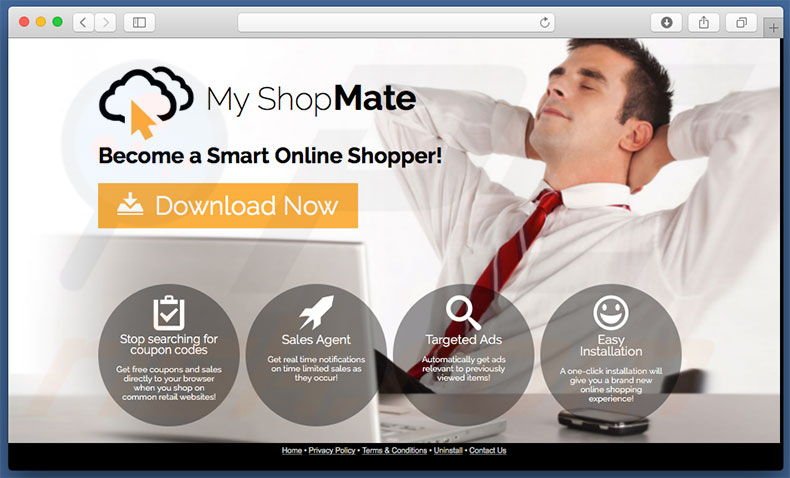
My ShopMate emprega uma camada virtual para gerar publicidades pop-up, banner e outros similares. A camada virtual permite colocar conteúdo gráfico de terceiros em qualquer website. Estes anúncios exibidos ocultam frequentemente conteúdo de websites visitados, o que diminui significativamente a atividade de navegação web dos utilizadores. A pesquisa mostra que os anúncios exibidos por aplicações de adware similares podem redirecionar para websites fraudulentos contendo conteúdo infeccioso. Clicar nestas publicidades conduzirá a mais infecções por adware ou malware. Além disso, My ShopMate rastreia a atividade de navegação na Internet através da recolha de endereços IP, sites visitados, consultas de pesquisa, páginas visualizadas, e outros dados de navegação similares relacionados que possam ser pessoalmente identificáveis. Os dados são partilhados com terceiros (potencialmente, criminosos virtuais) que comumente usam mal os detalhes privados para gerar rendimento. Por isso, a presença de uma aplicação de rastreio de informação no seu sistema pode levar a problemas de privacidade graves ou até mesmo roubo de identidade. É fortemente recomendado desinstalar o adware My ShopMate do seu sistema imediatamente.
Os desenvolvedores de My ShopMate lançaram uma série de aplicações idênticas sob diferentes nomes. Todos oferecem funções de economia de dinheiro e tempo, porém, estas aplicações são inúteis para os utilizadores regulares. My ShopMate, e as aplicações acima descritas, não fornecem qualquer recurso prometido. Simplesmente geram rendimento para os desenvolvedores. As alegações de aumentar a experiência de navegação de Internet são meramente tentativas de enganar os utilizadores à instalação. Estas aplicações são geradas exibindo anúncios online intrusivos e recolhem informações pessoalmente identificáveis.
Como é que My ShopMate foi instalado no meu computador?
My ShopMate tem um website de descarregamento oficial, contudo, a app é promovida usando um método de marketing de software denominado 'agregação' - uma instalação sólida de programas potencialmente indesejados juntamente com apps/software regular. A pesquisa mostra que muitos utilizadores não presta atenção suficiente durante os processos de instalação/descarregamento - conscientes disto, os desenvolvedores ocultam software agregado dentro das definições 'Personalizadas/Agregadas' destes processos. Os utilizadores expõem os seus sistemas ao risco de infecções adicionais e colocam a sua privacidade em risco.
Como evitar a instalação de aplicações potencialmente indesejadas?
Para impedir a instalação de programas indesejados, esteja atento a descarregar e instalar o software. Selecione as configurações do 'Personalizadas' ou 'Avançadas', analise todos os passos, exclua todos os programas, adicionalmente incluídos e nunca aceite quaisquer ofertas para descarregar/instalar. A chave para a segurança do computador é ter cuidado.
Instalador de aplicação fraudulenta a promover o Adware ShopMate:
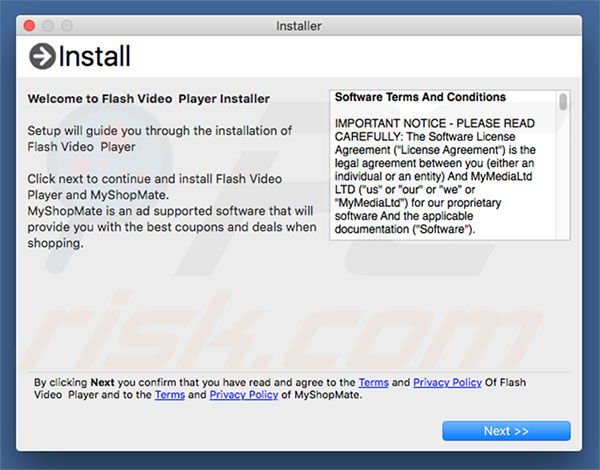
Perguntas mais frequentes do website My ShopMate (FAQ):
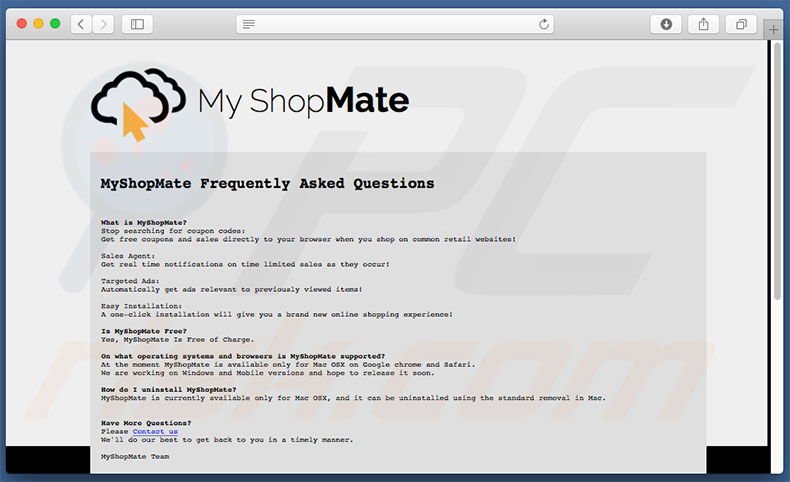
O adware My ShopMate a gerar anúncios on-line intrusivos (marcados como "Powered by MyShopMate" ou "Ad by MyShopMate"):
Remoção automática instantânea do malware:
A remoção manual de ameaças pode ser um processo moroso e complicado que requer conhecimentos informáticos avançados. O Combo Cleaner é uma ferramenta profissional de remoção automática do malware que é recomendada para se livrar do malware. Descarregue-a clicando no botão abaixo:
DESCARREGAR Combo CleanerAo descarregar qualquer software listado no nosso website, concorda com a nossa Política de Privacidade e Termos de Uso. Para usar a versão completa do produto, precisa de comprar uma licença para Combo Cleaner. 7 dias limitados para teste grátis disponível. O Combo Cleaner pertence e é operado por RCS LT, a empresa-mãe de PCRisk.
Menu rápido:
- O que é My ShopMate?
- PASSO 1. Remova os ficheiros e pastas relacionados a My ShopMate de OSX.
- PASSO 2. Remova os anúncios My ShopMate do Safari.
- PASSO 3. Remova o adware My ShopMate do Google Chrome.
- PASSO 4. Remova os anúncios My ShopMate do Mozilla Firefox.
O vídeo demonstra como remover sequestradores de adware e de navegador de um computador Mac:
Remoção do adware My ShopMate:
Remova as aplicações potencialmente indesejadas relacionadas a My ShopMate da sua pasta "Aplicações":

Clique no ícone Finder. Na janela Finder, selecione "Aplicações". Na pasta de aplicações, procure por "MPlayerX", "NicePlayer" e outras aplicações suspeitas e arraste-as para a Reciclagem. Depois de remover a aplicação potencialmente indesejável que causa anúncios on-line, analise o seu Mac por quaisquer componentes indesejados restantes.
DESCARREGAR removedor de infeções por malware
Combo Cleaner faz uma verificação se o seu computador estiver infetado. Para usar a versão completa do produto, precisa de comprar uma licença para Combo Cleaner. 7 dias limitados para teste grátis disponível. O Combo Cleaner pertence e é operado por RCS LT, a empresa-mãe de PCRisk.
Remova os ficheiros e pastas relacionados a anúncios myshopmate:

Clique no ícone do Finder, no menu de barras. Escolha Ir, e clique em Ir para Pasta...
 Verifique por ficheiros gerados por adware na pasta /Library/LaunchAgents:
Verifique por ficheiros gerados por adware na pasta /Library/LaunchAgents:

Na pasta Ir para...barra, tipo: /Library/LaunchAgents
 Na pasta "LaunchAgents", procure por ficheiros adicionados recentemente suspeitos e mova-os para a Reciclagem. Exemplos de ficheiros gerados pelo adware - “installmac.AppRemoval.plist”, “myppes.download.plist”, “mykotlerino.ltvbit.plist”, “kuklorest.update.plist”, etc. Comumente o adware instala vários ficheiros no mesmo string.
Na pasta "LaunchAgents", procure por ficheiros adicionados recentemente suspeitos e mova-os para a Reciclagem. Exemplos de ficheiros gerados pelo adware - “installmac.AppRemoval.plist”, “myppes.download.plist”, “mykotlerino.ltvbit.plist”, “kuklorest.update.plist”, etc. Comumente o adware instala vários ficheiros no mesmo string.
 Verifique para adware gerado por ficheiros na pasta /Library/Application Support:
Verifique para adware gerado por ficheiros na pasta /Library/Application Support:

Na pasta Ir para...barra, tipo: /Library/Application Support
 Na pasta "Application Support", procure qualquer pasta suspeita recém-adicionada. Por exemplo, "MPlayerX" ou tese "NicePlayer" e mova as pastas para a Reciclagem.
Na pasta "Application Support", procure qualquer pasta suspeita recém-adicionada. Por exemplo, "MPlayerX" ou tese "NicePlayer" e mova as pastas para a Reciclagem.
 Verifique por ficheiros gerados por adware na pasta ~/Library/LaunchAgents:
Verifique por ficheiros gerados por adware na pasta ~/Library/LaunchAgents:

Na barra Ir para Pasta, escreva: ~/Library/LaunchAgents

Na pasta "LaunchAgents", procure por ficheiros adicionados recentemente suspeitos e mova-os para a Reciclagem. Exemplos de ficheiros gerados pelo adware - “installmac.AppRemoval.plist”, “myppes.download.plist”, “mykotlerino.ltvbit.plist”, “kuklorest.update.plist”, etc. Comumente o adware instala vários ficheiros no mesmo string.
 Verifique por ficheiros gerados por adware na pasta /Library/LaunchDaemons:
Verifique por ficheiros gerados por adware na pasta /Library/LaunchDaemons:
 Na pasta Ir para...barra, tipo: /Library/LaunchDaemons
Na pasta Ir para...barra, tipo: /Library/LaunchDaemons

Na pasta "LaunchDaemons", procure qualquer ficheiro suspeito recém-adicionado. Por exemplo “com.aoudad.net-preferences.plist”, “com.myppes.net-preferences.plist”, "com.kuklorest.net-preferences.plist”, “com.avickUpd.plist”, etc., e mova-os para a Reciclagem.
 Verifique o seu Mac com o Combo Cleaner:
Verifique o seu Mac com o Combo Cleaner:
Se seguiu todas as etapas na ordem correta, o Mac deve estar livre de infecções. Para ter certeza de que seu sistema não está infectado, execute uma verificação com o Combo Cleaner Antivirus. Descarregue-o AQUI. Depois de descarregar o ficheiro, clique duas vezes no instalador combocleaner.dmg, na janela aberta, arraste e solte o ícone Combo Cleaner no topo do ícone Applications. Agora abra a sua barra de lançamento e clique no ícone Combo Cleaner. Aguarde até que o Combo Cleaner atualize seu banco de dados de definições de vírus e clique no botão "Start Combo Scan".

O Combo Cleaner irá analisar o seu Mac em pesquisa de infecções por malware. Se a verificação antivírus exibir "nenhuma ameaça encontrada", isso significa que pode continuar com o guia de remoção, caso contrário, é recomendável remover todas as infecções encontradas antes de continuar.

Depois de remover os ficheiros e pastas gerados pelo adware, continue a remover extensões fraudulentas dos seus navegadores de Internet.
Remoção do anúncios myshopmate dos navegadores de Internet:
 Remova extensões fraudulentas do Safari:
Remova extensões fraudulentas do Safari:
Remova anúncios myshopmate as extensões relacionada ao Safari:

Abra o navegador Safari, a partir do menu de barra, selecione "Safari" e clique em "Preferências ...".

Na janela de preferências, selecione "Extensões" e procure por qualquer extensão suspeita recém-instalada. Quando localizada clique no botão "Desinstalar" ao lado dela/delas. Note que pode desinstalar seguramente todas as extensões do seu navegador Safari - não são cruciais para o funcionamento normal do navegador.
- Se continuar a ter problemas com redirecionamentos de navegador e anúncios indesejados - Restaure o Safari.
 Remova os plugins fraudulentos do Mozilla Firefox:
Remova os plugins fraudulentos do Mozilla Firefox:
Remova anúncios myshopmate add-ons relacionados ao Mozilla Firefox:

Abra o navegador Mozilla Firefox. No canto superior direito do ecrã, clique no botão "Abrir Menu" (três linhas horizontais). No menu aberto, escolha "Add-ons".

Escolha o separador "Extensões" e procure os complementos suspeitos recém-instalados. Quando localizado clique no botão "Desinstalar" ao lado dele/deles. Note que pode desinstalar seguramente todas as extensões do seu navegador Mozilla Firefox - não são cruciais para o funcionamento normal do navegador.
Se continuar a ter problemas com redirecionamentos de navegador e anúncios indesejados - Restaure o Mozilla Firefox.
 Remova as extensões fraudulentas do Google Chrome:
Remova as extensões fraudulentas do Google Chrome:
Remova anúncios myshopmate add-ons relacionados ao Google Chrome:

Abra o Google Chrome e clique no botão "menu Chrome" (três linhas horizontais), localizado no canto superior direito da janela do navegador. A partir do menu flutuante, escolha "Mais Ferramentas" e selecione "Extensões".

Escolha a janela "Extensões" e procure os add-ons suspeitos recém-instalados. Quando localizado clique no botão "Reciclagem" ao lado dele/deles. Note que pode desinstalar seguramente todas as extensões do seu navegador Google Chrome - não são cruciais para o funcionamento normal do navegador.
Se continuar a ter problemas com redirecionamentos de navegador e anúncios indesejados - Restaure o Google Chrome.
Partilhar:

Tomas Meskauskas
Pesquisador especialista em segurança, analista profissional de malware
Sou um apaixonado por segurança e tecnologia de computadores. Tenho experiência de mais de 10 anos a trabalhar em diversas empresas relacionadas à resolução de problemas técnicas e segurança na Internet. Tenho trabalhado como autor e editor para PCrisk desde 2010. Siga-me no Twitter e no LinkedIn para manter-se informado sobre as mais recentes ameaças à segurança on-line.
O portal de segurança PCrisk é fornecido pela empresa RCS LT.
Pesquisadores de segurança uniram forças para ajudar a educar os utilizadores de computadores sobre as mais recentes ameaças à segurança online. Mais informações sobre a empresa RCS LT.
Os nossos guias de remoção de malware são gratuitos. Contudo, se quiser continuar a ajudar-nos, pode-nos enviar uma ajuda, sob a forma de doação.
DoarO portal de segurança PCrisk é fornecido pela empresa RCS LT.
Pesquisadores de segurança uniram forças para ajudar a educar os utilizadores de computadores sobre as mais recentes ameaças à segurança online. Mais informações sobre a empresa RCS LT.
Os nossos guias de remoção de malware são gratuitos. Contudo, se quiser continuar a ajudar-nos, pode-nos enviar uma ajuda, sob a forma de doação.
Doar

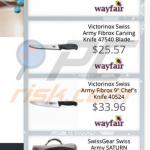
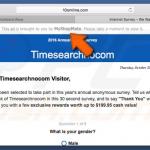
▼ Mostrar comentários